 hideout-lastation.com
hideout-lastation.com
Comment construire un cloud hébergé (privé) gratuitement
Si vous souhaitez vider des clouds publics tels que Dropbox et Google Drive et créer un cloud auto-hébergé pour votre équipe ou votre entreprise, Nextcloud est la solution idéale. Il fournit presque toutes les fonctionnalités nécessaires d'un fournisseur de stockage en cloud, ainsi que tous les avantages de contrôle et de sécurité d'une solution privée auto-hébergée.
Dans ce post, je vais d'abord trouver un fournisseur d'hébergement qui prend en charge Nextcloud, puis je vais configurer cette solution pour créer mon cloud privé. Si vous avez également besoin d'un cloud privé, suivez ce tutoriel pour en faire un avec Nextcloud .
Pourquoi utiliser Nextcloud?
Ce qui a attiré mon attention au premier coup d'œil, c'est que Nextcloud a un immense soutien pour les plates - formes populaires - mobiles ainsi que les plates-formes de bureau. Il fournit des applications natives pour la plupart des systèmes d'exploitation, vous permettant ainsi qu'à votre équipe de travailler depuis n'importe quel appareil ou lieu. Cela signifie qu'il n'y a plus de coûts d'infrastructure, heureusement.
C'est juste le début - Nextcloud héberge beaucoup plus de fonctionnalités qui en font une solution de cloud privé incroyable. Certaines de ses caractéristiques saillantes comprennent:
- Solution auto-hébergée - Nextcloud peut être hébergé presque partout - chez vous ou au bureau, dans un centre de données ou chez un hébergeur, ce qui vous donne un contrôle total là où ses développeurs n'ont pas accès à vos données.
- Fonctions de partage - Nextcloud permet de partager des fichiers en toute tranquillité. Vous pouvez partager des fichiers avec n'importe qui sur votre nuage ou hors de votre nuage en utilisant des liens protégés par mot de passe et ils peuvent également télécharger des fichiers.
- La sécurité avant tout - Nextcloud propose des pratiques de sécurité et de sécurité conformes aux normes de l'industrie, notamment une fonction de cryptage de bout en bout. Il prend en charge les schémas d'authentification, de contrôle et d'autorisation courants.
- Beaucoup d'intégrations - Nextcloud est livré avec un support pour les intégrations - des applications et des services pour étendre les fonctionnalités de votre nuage. Par exemple, vous pouvez gérer des tâches, modifier des fichiers dans Markdown et en faire plus.
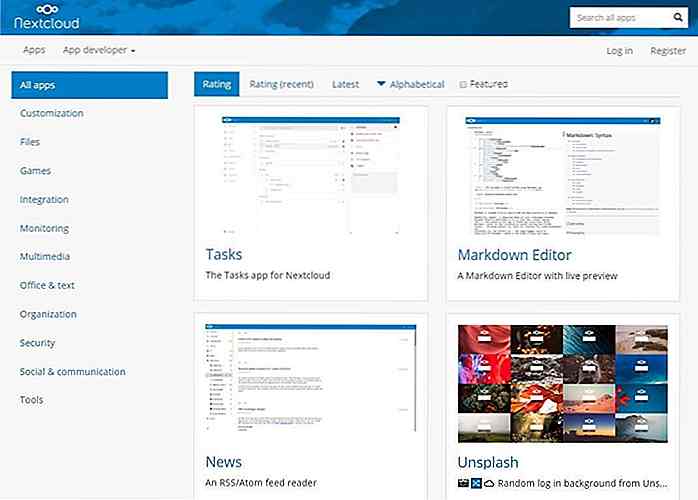 Où essayer Nextcloud?
Où essayer Nextcloud? Si vous êtes à la recherche d'un compte gratuit pour essayer Nextcloud, vous pouvez utiliser des fournisseurs d'hébergement qui offrent des instances gérées de Nextcloud. Toutefois, un compte gratuit peut ne pas fournir une taille de stockage importante ou un support pour toutes les applications ou fonctionnalités.
Veuillez trouver ci-dessous une liste de ces services pour essayer Nextcloud immédiatement :
- Dediserve - Alloue un total de 10 Go dans votre compte gratuit.
- oCloud.de Il fournit un compte gratuit avec 1 Go d'espace de stockage.
- OwnDrive - Offre un compte de 1 Go avec prise en charge de certaines applications.
- Serverdiscounter - Dispose d'un énorme espace de stockage de 5 Go.
- Unixcorn - Permet une inscription rapide et fournit 1 Go d'espace.
- Wölkli - Offre un compte avec 1 Go d'espace de stockage gratuitement.
Comment installer Nextcloud?
Nextcloud peut être installé sur votre serveur en utilisant l'une des trois méthodes suivantes:
- Installeur Web - C'est le moyen le plus rapide d'installer Nextcloud sur votre serveur, notamment en hébergement mutualisé. Vous devez télécharger un seul fichier sur votre serveur et l'exécuter - il télécharge et installe cette solution.
- Fichier archive - C'est l'option recommandée pour un propriétaire de serveur. Vous devez télécharger son package complet (en tant qu'archive) et extraire son contenu dans un dossier sur votre serveur Web pour le rendre publiquement accessible à tous.
- Appliances - C'est la méthode la plus facile pour les personnes non-tech-savvy mais elle est encore applicable pour des propriétaires de serveur. Vous devez télécharger un fichier image avec Nextcloud pré-installé et le charger sur votre machine.
Configuration requise
Laissez-nous d'abord parler de la configuration requise pour l'installation et l'exécution d'un cloud privé à l'aide de Nextcloud. Comme la plupart des fournisseurs d'hébergement gratuit offrent un service d'hébergement basé sur la distribution Linux, je vais donc me concentrer sur les exigences pour un tel service ci-dessous. Vous pouvez vérifier la configuration système complète ici.
- Serveur OS: CentOS 6.5 ou 7, Debian 8+, openSUSE LEAP 42.1 ou supérieur, Red Hat Enterprise Linux 6.5 ou plus récent, SUSE Linux Enterprise Server 11 SP3 ou 12, et les versions LTS Ubuntu 14.04 et supérieures sont supportés.
- Mémoire: 128 Mo minimum, mais 512 Mo de RAM sont recommandés.
- Stockage: Minimum 500 Mo, mais cela dépend de vos besoins. En outre, le serveur doit autoriser un fichier d'une taille de 65 Mo pour installer Nextcloud en utilisant la méthode préférée d'utilisation d'un programme d'installation Web (fichier php unique).
- Serveur Web: Apache 2.4 (php-fpm, mod_php) ou Nginx (php-fpm).
- Base de données: MySQL ou MariaDB 5.5+ ainsi que PostgreSQL 9 et 10.
- PHP: PHP 5.6 et ses versions plus récentes sont supportées par Nextcloud.
Fournisseur d'hébergement gratuit
J'avais besoin d'un fournisseur d'hébergement pour créer mon propre nuage. Je cherchais un service gratuit car mon cloud est juste pour le stockage temporaire, mais si vous êtes assez sérieux, s'il vous plaît opter pour un bon hébergement ou acheter un VPS pour cette tâche.
Cela étant dit, je suis parti à la recherche d'un hébergement gratuit avec la configuration minimale requise pour Nextcloud. Et je dois partager que trouver un hébergeur gratuit pour cette solution n'a pas été facile. Après des heures de recherche et d'essai de 10 à 20 fournisseurs, j'ai trouvé que 000Webhost fonctionne parfaitement .
Installons Nextcloud
Dans ce tutoriel, je vais installer Nextcloud en utilisant la première méthode, c'est-à-dire en utilisant un installateur web . La raison étant, je prévois de garder ce processus facile pour chacun d'entre vous et c'est la seule méthode qui fonctionne bien sur l'hébergement partagé .
Suivez les étapes ci-dessous pour vous familiariser avec votre cloud privé:
- Tout d'abord, ouvrez ce lien et passez à l'onglet 'Web Installer' (en bas de la page), et téléchargez le fichier mentionné dans la première étape.
- Vous verrez l'assistant d'installation de Nextcloud. Cliquez sur Suivant pour commencer.
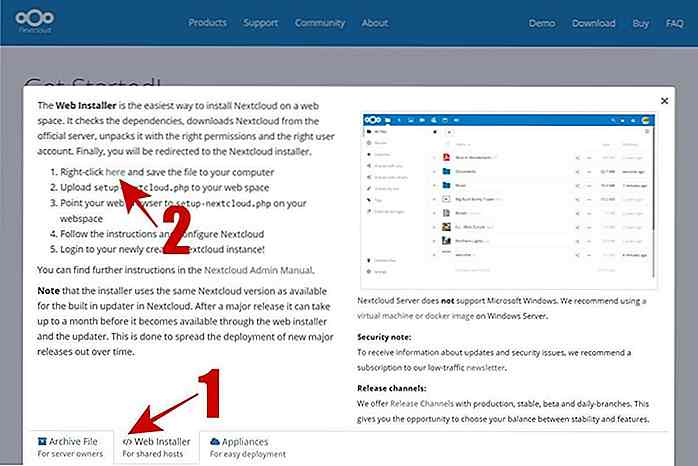 Accédez au tableau de bord de votre serveur et ouvrez le gestionnaire de fichiers. Par exemple, dans 000Webhost, vous verrez le tableau de bord suivant.
Accédez au tableau de bord de votre serveur et ouvrez le gestionnaire de fichiers. Par exemple, dans 000Webhost, vous verrez le tableau de bord suivant.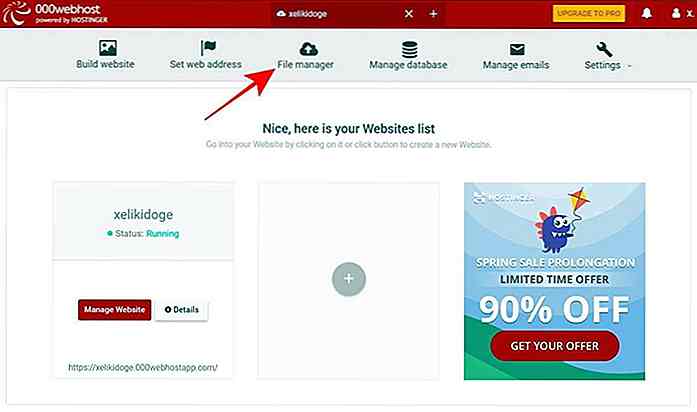 Une fois dans le gestionnaire de fichiers, cliquez sur le bouton de téléchargement. Notez que vous pouvez voir un écran différent basé sur votre serveur ou votre hôte.
Une fois dans le gestionnaire de fichiers, cliquez sur le bouton de téléchargement. Notez que vous pouvez voir un écran différent basé sur votre serveur ou votre hôte.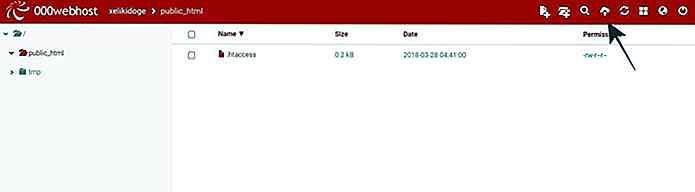 Maintenant, sélectionnez le fichier 'setup-nextcloud.php' (que vous avez téléchargé à l'étape 1) depuis votre ordinateur et téléchargez-le sur votre serveur en utilisant le gestionnaire de fichiers.
Maintenant, sélectionnez le fichier 'setup-nextcloud.php' (que vous avez téléchargé à l'étape 1) depuis votre ordinateur et téléchargez-le sur votre serveur en utilisant le gestionnaire de fichiers.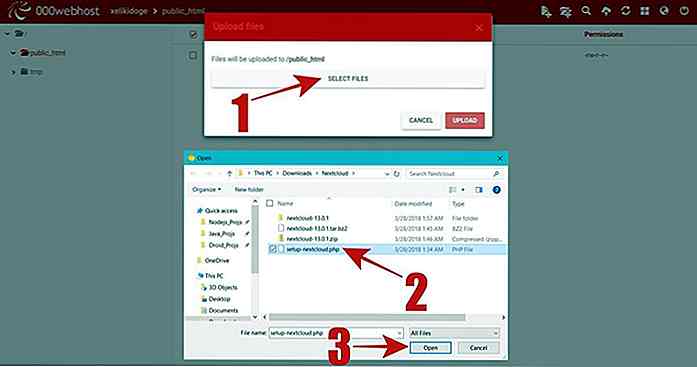 Une fois le fichier téléchargé, ouvrez "your-domain / setup-nextcloud.php" dans votre navigateur. Par exemple, si votre domaine est "example.com", vous devez accéder à "example.com/setup-nextcloud.php".
Une fois le fichier téléchargé, ouvrez "your-domain / setup-nextcloud.php" dans votre navigateur. Par exemple, si votre domaine est "example.com", vous devez accéder à "example.com/setup-nextcloud.php".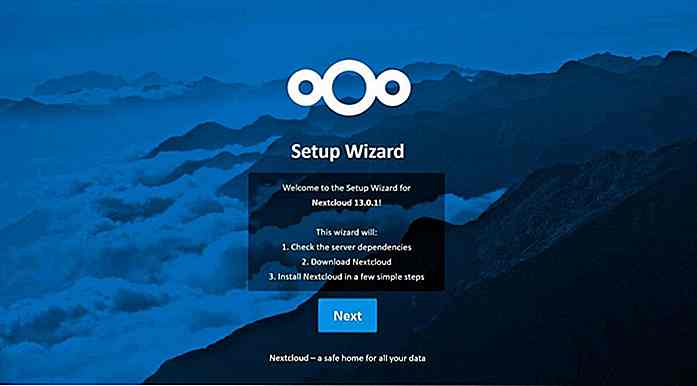 Maintenant, vous devez indiquer le répertoire d'installation de Nextcloud. Si vous ne souhaitez pas utiliser de sous-direct, entrez simplement "." (Arrêt complet) sinon entrez le nom du répertoire . Par exemple, si votre domaine est «example.com», vous pouvez l'utiliser pour accéder à Nextcloud si vous ne mentionnez pas de nom, mais si vous le faites, vous pouvez accéder à votre cloud privé via le lien «example.com/folder-name».
Maintenant, vous devez indiquer le répertoire d'installation de Nextcloud. Si vous ne souhaitez pas utiliser de sous-direct, entrez simplement "." (Arrêt complet) sinon entrez le nom du répertoire . Par exemple, si votre domaine est «example.com», vous pouvez l'utiliser pour accéder à Nextcloud si vous ne mentionnez pas de nom, mais si vous le faites, vous pouvez accéder à votre cloud privé via le lien «example.com/folder-name».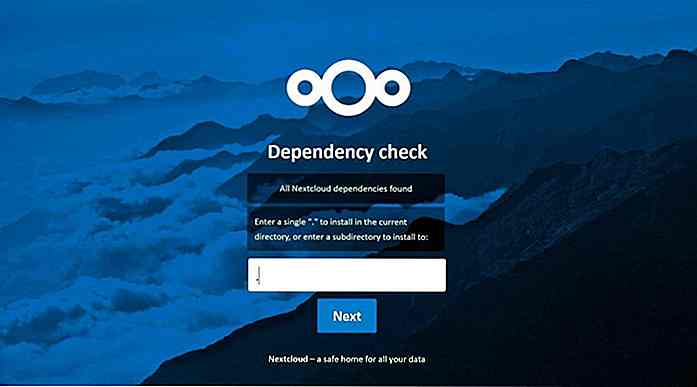 Si tout va bien, vous verrez maintenant une page de succès. Cliquez simplement sur Suivant ici.
Si tout va bien, vous verrez maintenant une page de succès. Cliquez simplement sur Suivant ici.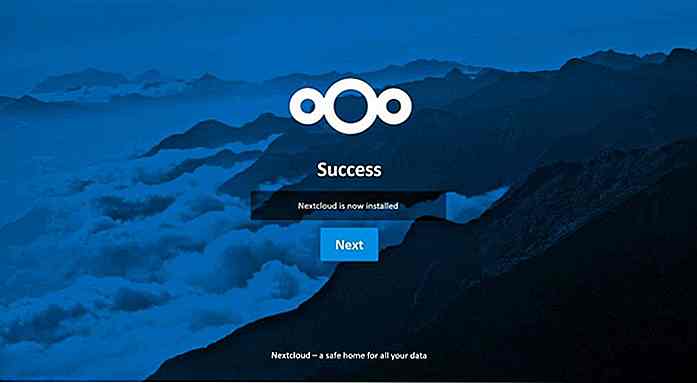 Dans l'écran suivant, Nextcloud vous demandera de configurer un compte admin, à l'aide duquel vous pourrez accéder et gérer votre cloud privé par la suite. Entrez simplement vos informations d'identification souhaitées et appuyez sur le bouton Terminer .
Dans l'écran suivant, Nextcloud vous demandera de configurer un compte admin, à l'aide duquel vous pourrez accéder et gérer votre cloud privé par la suite. Entrez simplement vos informations d'identification souhaitées et appuyez sur le bouton Terminer .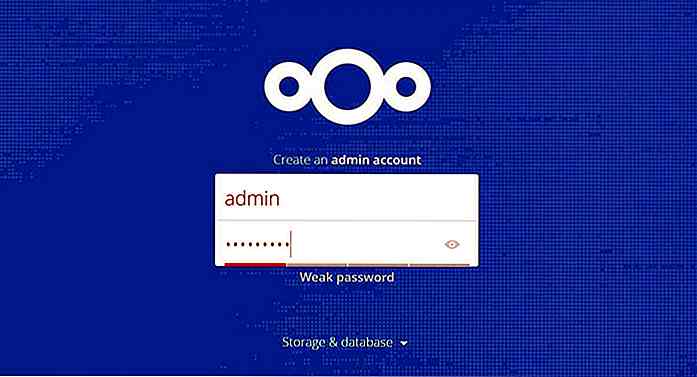 C'est fait. Enfin, vous verrez le message de bienvenue de Nextcloud.
C'est fait. Enfin, vous verrez le message de bienvenue de Nextcloud.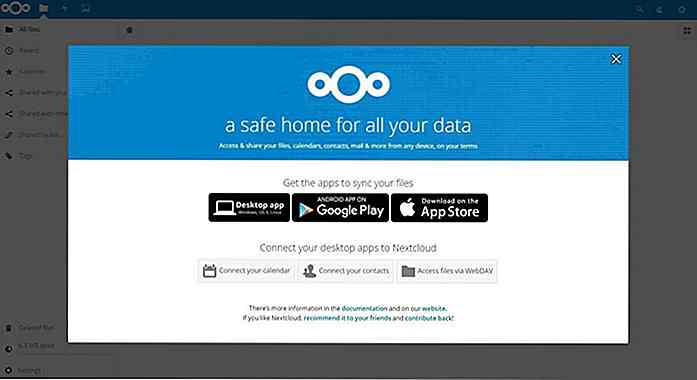 C'était tout. Vous avez créé avec succès votre cloud privé en utilisant Nextcloud.
C'était tout. Vous avez créé avec succès votre cloud privé en utilisant Nextcloud.Problèmes de dépannage
1. J'ai téléchargé l'archive mais je ne la vois pas sur mon serveur.
Dans ce cas, il est probable que votre serveur ne supporte pas les fichiers assez volumineux pour afficher ou stocker le fichier que vous téléchargez en utilisant FTP ou le gestionnaire de fichiers. Veuillez vérifier la même chose en téléchargeant tout autre fichier de grande taille (> 60 Mo).
Si le serveur ne prend pas en charge les fichiers volumineux pour télécharger l'archive Nextcloud, vous pouvez extraire son archive sur votre ordinateur et télécharger directement le contenu extrait vers le public de votre serveur (public_html ou htdocs) via FTP. Toutefois, l'archive Nextcloud contient plus de 12 000 fichiers, ce qui peut vous conduire à un autre problème où votre serveur ne prend pas en charge le nombre de requêtes de téléchargement.
2. Sur la page 'Contrôle de dépendance', il est indiqué erreur de dépendances.
Si Nextcloud vous signale un problème sur la page 'Vérification des dépendances', votre serveur ne supporte pas tous les programmes / paquets requis pour l'exécuter. Cela signifie que vous devez trouver un autre serveur qui prend en charge Nextcloud.
3. Après la page 'Vérification des dépendances', il en résulte une erreur du serveur.
Dans ce cas, votre serveur ne prend pas en charge les fichiers assez volumineux pour permettre au programme d'installation de télécharger l'archive Nextcloud ou le serveur a moins de temps d'exécution, et le fichier d'installation de Nextcloud a besoin de plus de temps.
Vous pouvez explorer les paramètres de votre serveur et augmenter la limite d' exécution de PHP à 300 secondes ou plus. Voici un tutoriel pour vous aider à l'accomplir.
Que faire avec Nextcloud?
La première chose que j'ai faite a été de vérifier ses paramètres et de personnaliser les différentes options pour répondre à mes besoins - en particulier les options de cryptage et de sécurité. Ensuite, j'ai expérimenté avec le téléchargement de fichiers et de vérifier ses fonctionnalités.
 Plus vous creusez dans Nextcloud, plus vous l'aimerez. Par exemple, vous pouvez étendre ses fonctionnalités en ajoutant des applications à partir de son App Store. Vous remarquerez qu'il a diverses applications - officielles et tierces pour ajouter plus de fonctionnalités. Par exemple, vous pouvez ajouter un calendrier, des contacts, des tâches, etc.
Plus vous creusez dans Nextcloud, plus vous l'aimerez. Par exemple, vous pouvez étendre ses fonctionnalités en ajoutant des applications à partir de son App Store. Vous remarquerez qu'il a diverses applications - officielles et tierces pour ajouter plus de fonctionnalités. Par exemple, vous pouvez ajouter un calendrier, des contacts, des tâches, etc.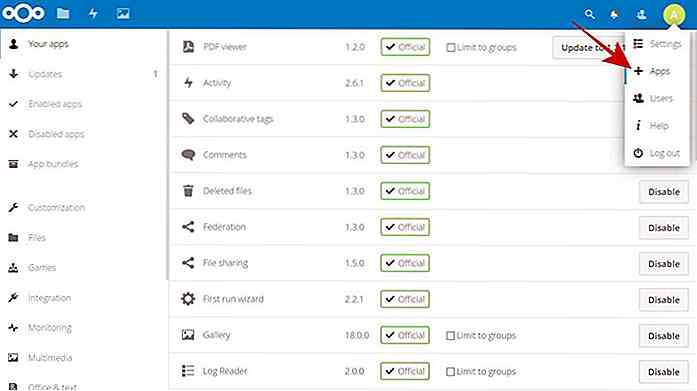 Avez-vous réussi à créer votre cloud privé? Qu'avez-vous fait en premier avec votre Nextcloud? S'il vous plaît écrivez vos commentaires en tant que commentaires ci-dessous.
Avez-vous réussi à créer votre cloud privé? Qu'avez-vous fait en premier avec votre Nextcloud? S'il vous plaît écrivez vos commentaires en tant que commentaires ci-dessous.
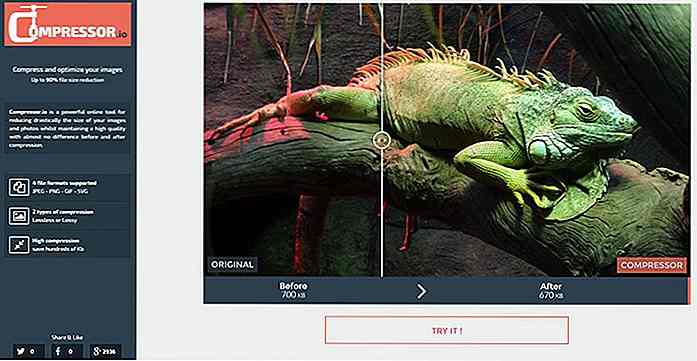
Compresser et optimiser les images jusqu'à 90% avec Compressor.io
Dans le passé, nous avons couvert de nombreux conseils d'optimisation d'image pour les concepteurs de sites Web. Mais de nouveaux outils apparaissent tout le temps et Compressor est l'un des meilleurs.C'est une application web gratuite qui peut prendre n'importe quel nombre d'images (moins de 10 Mo) et optimiser la taille de son fichier sans perte de qualité .
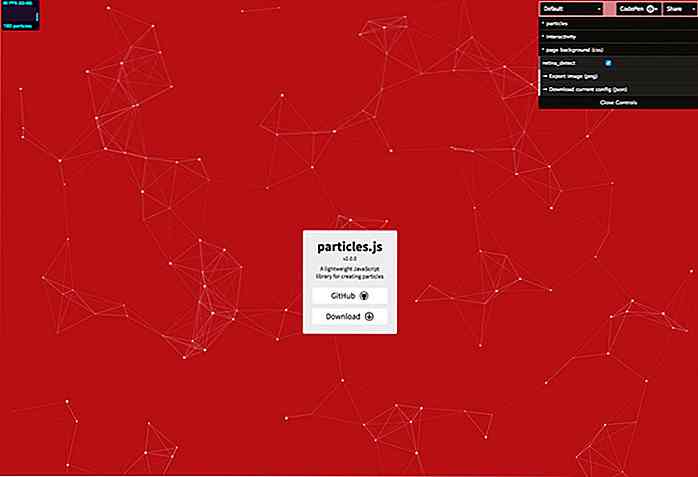
Créer de belles particules animées avec cette bibliothèque Javascript
Il y a des tonnes de bibliothèques d'animation gratuites avec des effets et des spécialités différents. Mais, la nouvelle bibliothèque Particles.js va dans une toute nouvelle direction en créant des particules animées qui se déplacent en temps réel sur toute la page.Cette bibliothèque facile à utiliser est entièrement gratuite et ouverte sur GitHub. Il ne va c



![Comment cacher la barre de menu sur les affichages secondaires dans Mavericks [Quicktip]](http://hideout-lastation.com/img/tech-design-tips/164/how-hide-menu-bar-secondary-displays-mavericks.jpg)